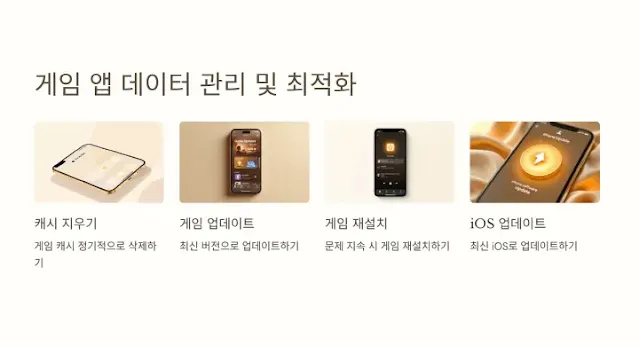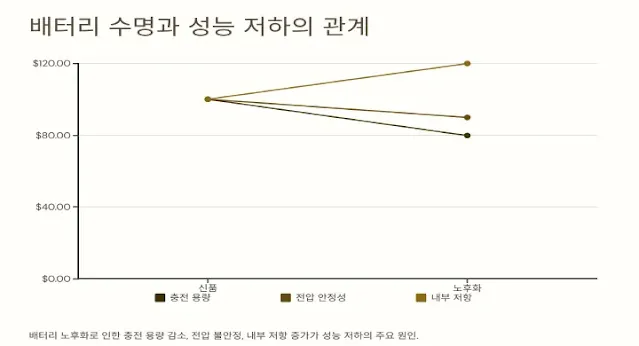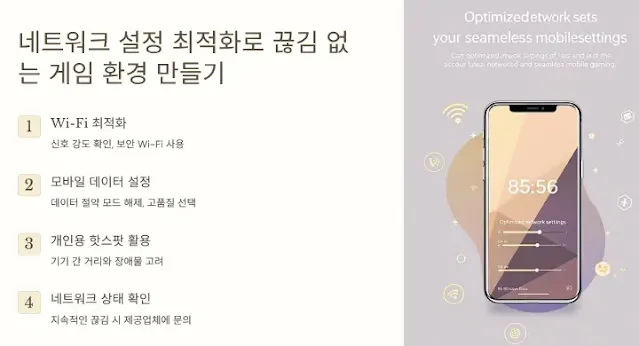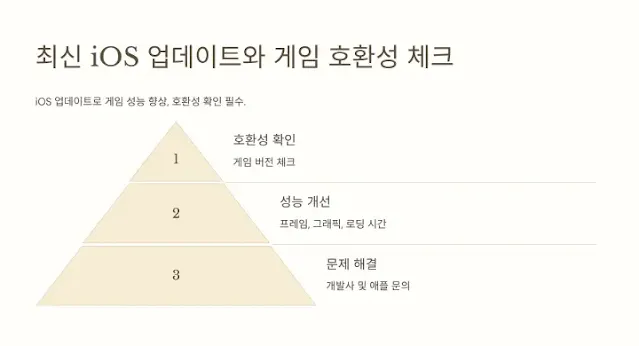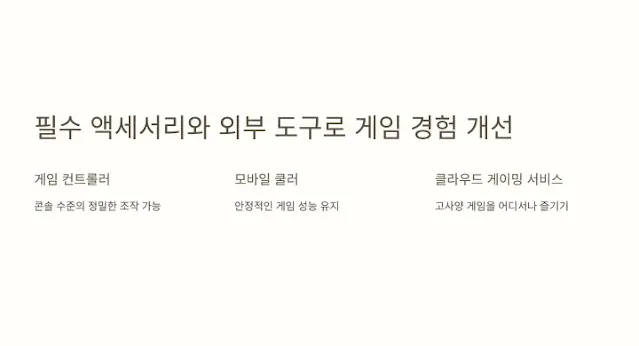저처럼 게임을 즐기시는 분들이라면, 아이폰에서 게임을 할 때 최적의 성능을 끌어내고 싶으실 거예요. 오늘은 아이폰에서 게임을 할 때 성능을 최적화하는 몇 가지 팁을 공유하려고 합니다. 게임을 더욱 즐겁게 즐기실 수 있게 도와드릴게요!
아이폰 게임 성능 최적화의 필요성 이해하기
아이폰에서 게임을 즐기는 사용자라면 누구나 게임 성능 최적화가 얼마나 중요한지 알고 있을 것입니다. 매끄럽고 원활한 게임 플레이는 플레이어 경험을 향상시키는 데 결정적인 역할을 하기 때문입니다. 아이폰 게임 성능 최적화의 필요성을 이해하려면 몇 가지 주요 요소를 고려해야 합니다.
첫째, 아이폰의 하드웨어 성능은 게임을 실행하는 데 중요한 역할을 합니다. 최신 아이폰 모델은 강력한 프로세서와 그래픽 처리 장치(GPU)를 갖추고 있어 대부분의 게임을 높은 성능으로 실행할 수 있지만, 게임이 복잡하거나 높은 그래픽 설정을 요구하는 경우에는 여전히 성능 병목 현상이 발생할 수 있습니다. 이러한 상황에서 성능 최적화는 게임이 최대한 원활하게 실행되도록 보장하는 데 도움이 됩니다.
둘째, 게임 소프트웨어 자체의 최적화도 중요한 요소입니다. 개발자가 게임을 최적화하지 않으면 게임이 아이폰의 하드웨어 리소스를 과도하게 사용하여 성능 문제를 일으킬 수 있습니다. 최적화되지 않은 게임은 프레임 속도 저하, 지연 시간 증가, 또는 시스템 불안정성을 초래할 수 있습니다.
셋째, 게임을 둘러싼 기타 요소들도 성능에 영향을 미칠 수 있습니다. 예를 들어, 네트워크 연결 상태, 배터리 수명, 저장 공간 용량 등은 모두 게임 성능에 영향을 줄 수 있는 요소입니다. 그러므로 전반적인 시스템 구성과 환경을 최적화하여 게임 플레이를 개선할 수 있습니다.
기기 설정 조정으로 시작하는 성능 향상
아이폰 게임 성능 최적화를 시작하는 가장 간단한 방법 중 하나는 기기 설정을 조정하는 것입니다. 기본 설정을 검토하고 일부 조정을 통해 성능을 향상시킬 수 있습니다. 아래는 몇 가지 유용한 팁입니다.
그래픽 설정 조정:일부 게임은 그래픽 설정을 조정할 수 있는 옵션을 제공합니다. 게임이 부드럽게 실행되는지 확인하면서 그래픽 품질을 낮추어 성능을 향상시킬 수 있습니다. 게임 설정 메뉴를 확인하여 그래픽 설정을 조정하십시오.
백그라운드 앱 새로 고침 비활성화:게임을 플레이 할 때 백그라운드 앱 새로 고침을 비활성화하면 아이폰의 CPU와 메모리 사용량을 줄일 수 있어 게임 성능이 향상됩니다. 설정 > 일반 > 백그라운드 App 새로 고침으로 이동하여 '끔'으로 설정하십시오.
저전력 모드 사용:배터리 수명을 연장하면서 동시에 게임 성능을 향상 시키려면 저전력 모드를 사용하세요. 저전력 모드는 일부 프로세스를 제한하여 배터리 소모를 줄이지만 게임 성능에는 최소한의 영향을 미칩니다.
애니메이션 및 효과 줄이기:일부 애니메이션 및 효과는 게임 성능에 영향을 줄 수 있습니다. 설정 > 손쉬운 사용 > 동작으로 이동하여 '동작 줄이기'를 켜십시오. 이렇게 하면 화면 전환 및 애니메이션이 약간 느려지지만 성능 이점을 얻을 수 있습니다.
이러한 설정 조정은 아이폰 게임 성능을 향상시키는 간단하고 효과적인 방법입니다. 각 게임마다 다를 수 있으므로 직접 테스트하고 원하는 결과를 얻을 때까지 조정하십시오.
게임 앱 데이터 관리 및 최적화 방안
아이폰에서 게임을 즐길 때, 게임 앱 데이터 관리는 성능 최적화에 중요한 역할을 합니다. 게임 데이터가 저장되고 처리되는 방식을 이해하고 관리함으로써 게임 경험을 향상시킬 수 있습니다. 아래는 몇 가지 유용한 팁입니다.
게임 캐시 지우기:게임 캐시는 게임 진행 상황, 그래픽 데이터, 사운드 파일 등을 저장하는데 사용됩니다. 때때로 캐시가 가득 차면 게임 성능에 영향을 줄 수 있습니다. 이럴 때는 "설정" 앱에서 "일반" 탭으로 이동한 다음 "iPhone 저장 공간"을 선택하고, 해당 게임을 찾아서 캐시를 지우십시오.
게임 업데이트 설치:게임 개발자는 정기적으로 게임 업데이트를 출시하여 버그 수정, 성능 개선, 새로운 콘텐츠 추가 등을 제공합니다. 최신 버전의 게임을 유지하면 전반적인 성능과 안정성이 향상됩니다. 자동 업데이트를 활성화하거나 앱 스토어에서 수동으로 업데이트를 다운로드하십시오.
게임 재설치:때때로 게임이 제대로 작동하지 않거나 성능 문제가 지속되면 게임을 완전히 제거하고 다시 설치하는 것이 도움이 될 수 있습니다. 이렇게 하면 기존의 데이터 손실 없이 게임을 깨끗한 상태로 재설정할 수 있습니다. 하지만 항상 게임 백업을 먼저 하고 복원할 준비를 하십시오.
iOS 업데이트:아이폰 운영체제인 iOS는 계속해서 업데이트되며, 이러한 업데이트는 종종 시스템 안정성, 성능 개선, 보안 패치 등을 포함합니다. 최신 iOS 버전을 설치하면 아이폰의 전반적인 성능이 향상되어 게임에서도 이점을 얻을 수 있습니다.
이러한 게임 앱 데이터 관리 및 최적화 방안을 따르면 아이폰에서 게임을 원활하게 즐길 수 있을 것입니다. 그러나 만약 여전히 성능 문제가 지속된다면, 애플 지원에 문의하여 추가적인 도움을 받는 것을 고려해 보십시오.
배터리 수명과 성능 저하의 관계
아이폰 배터리의 수명은 시간이 지남에 따라 자연스럽게 감소하며, 이로 인해 성능 저하가 발생할 수 있습니다. 배터리가 노후화되면 충전 용량이 줄어들고, 전압이 불안정해지며, 내부 저항이 증가합니다. 이러한 변화는 아이폰의 전원 공급과 부하 관리에 영향을 주어 성능 저하를 초래할 수 있습니다.
특히 게임과 같은 높은 전력 소비를 요구하는 앱을 실행할 때, 노후화된 배터리는 충분한 전력을 공급하지 못할 수 있습니다. 이로 인해 프레임 속도 저하나 일시적인 중단 등의 성능 문제가 발생할 수 있습니다. 게다가 배터리 수명이 짧아져 충전 빈도가 증가하면 열 스트레스가 발생하여 부품의 수명을 단축시키고 성능에 영향을 미칠 수 있습니다.
따라서 아이폰의 배터리 수명을 연장하고 성능 저하를 최소화하기 위해서는 배터리를 적절하게 관리하고 충전하는 것이 중요합니다. 불필요한 앱이나 백그라운드 프로세스를 종료하고, 밝기와 화면 시간을 조절하며, 충전기를 꽂은 채로 사용하지 않는 등의 조치를 취할 수 있습니다. 또한, 주기적으로 배터리 성능 상태를 확인하고 필요한 경우 배터리 교체를 고려해야 할 수도 있습니다.
네트워크 설정 최적화로 끊김 없는 게임 환경 만들기
아이폰에서 게임을 즐길 때, 네트워크 연결은 원활한 플레이를 위해 매우 중요합니다. 하지만 종종 네트워크 혼잡이나 불안정한 연결로 인해 게임이 끊기는 현상이 발생할 수 있습니다. 이를 방지하기 위해 몇 가지 네트워크 설정을 최적화하여 끊김 없는 게임 환경을 만들 수 있습니다.
먼저, Wi-Fi 설정을 확인해야 합니다. Wi-Fi 신호가 약한 곳에서는 모바일 데이터로 전환하거나, 더 강한 신호를 가진 Wi-Fi 네트워크에 연결하는 것이 좋습니다. 또한, Wi-Fi 암호를 올바르게 입력했는지 확인하고, 보안성이 높은 Wi-Fi 네트워크를 사용하는 것이 안전합니다.
모바일 데이터 설정에서도 몇 가지 최적화가 가능합니다. 셀룰러 데이터 옵션에서 '데이터 절약' 모드를 비활성화하면 게임 다운로드와 업데이트 시 더 빠른 속도를 얻을 수 있습니다. 또한, '셀룰러 데이터 옵션'에서 '고품질' 또는 '최대 속도'를 선택하여 게임 플레이 시 더 나은 네트워크 품질을 유지할 수 있습니다.
마지막으로, 아이폰의 '개인용 핫스팟’ 기능을 사용할 때는 다른 기기와의 거리와 장애물을 고려하여 안정적인 연결을 유지해야 합니다. 만약 게임 중에 계속해서 끊김이 발생한다면, 네트워크 제공 업체에 문의하여 서비스 상태를 확인하는 것도 좋은 방법입니다.
최신 iOS 업데이트와 게임 호환성 체크
아이폰에서 게임을 즐기는 경우, 최신 iOS 업데이트를 설치하는 것은 매우 중요합니다. 애플은 iOS 업데이트를 통해 새로운 기능과 개선 사항을 제공하며, 게임 성능 향상을 위한 최적화도 함께 이루어집니다.
iOS 업데이트를 설치하기 전에, 현재 버전과 호환되는 게임인지 확인해야 합니다. 일부 게임은 이전 버전의 iOS에서만 작동할 수 있으며, 최신 버전에서는 호환성이 떨어질 수 있습니다. 이러한 경우, 게임 개발사나 앱 스토어에서 제공하는 호환성 정보를 확인하고, 필요한 경우 이전 버전의 iOS를 유지해야 할 수도 있습니다.
업데이트 후에는 게임을 다시 시작하여 성능 향상 여부를 확인하세요. 프레임 속도나 그래픽 품질이 개선되었는지, 게임 로딩 시간이 짧아졌는지 등을 체크해볼 수 있습니다. 만약 업데이트 후에도 여전히 성능 문제가 발생한다면, 게임 개발사나 애플 지원팀에 문의하여 해결 방법을 찾을 수 있습니다.
필수 액세서리와 외부 도구를 활용한 게임 경험 개선
아이폰 자체로도 훌륭한 게임 경험을 제공하지만, 몇 가지 액세서리와 외부 도구를 활용하면 더욱 향상된 게임 플레이를 즐길 수 있습니다. 아래는 고려해 볼 만한 몇 가지 필수 액세서리와 외부 도구입니다.
1.게임 컨트롤러: 아이폰용 게임 컨트롤러는 모바일 게임을 콘솔 수준의 경험으로 끌어올릴 수 있는 좋은 방법입니다. 컨트롤러를 사용하면 손가락 터치 대신 버튼과 아날로그 스틱을 이용하여 보다 정밀하고 직관적인 조작이 가능합니다. 대표적인 브랜드로는 조이트론, 레이저, MOGA 등이 있습니다.
2.모바일 쿨러: 고성능 게임을 장시간 플레이하다 보면 아이폰의 온도가 상승하여 성능 저하를 일으킬 수 있습니다. 모바일 쿨러는 아이폰을 냉각시켜 온도를 낮추고 안정적인 게임 성능을 유지하는 데 도움을 줍니다. 다양한 디자인과 가격대의 제품이 있으니, 용도와 예산에 맞게 선택하시면 됩니다.
3.클라우드 게이밍 서비스: 클라우드 게이밍 서비스를 이용하면 아이폰에서 PC나 콘솔 게임을 스트리밍하여 플레이할 수 있습니다. 대표적인 클라우드 게이밍 서비스로는 지포스 나우, 엑스박스 게임 패스, 구글 스태디아 등이 있습니다. 고사양 게임을 아이폰에서 직접 구동하는 것보다 더 나은 성능과 그래픽을 제공하며, 장소에 구애받지 않고 어디서나 게임을 즐길 수 있습니다.
이러한 액세서리와 외부 도구를 활용하여 아이폰 게임 성능을 극대화하고, 더욱 몰입감 넘치는 게임 경험을 즐겨보세요.
정기적인 유지보수와 모니터링으로 성능 지속 가능하게 관리하기
아이폰의 게임 성능을 최적화하고 지속 가능하게 관리하기 위해서는 정기적인 유지보수와 모니터링이 필요합니다. 아래는 그 방법들 입니다.
1.iOS 업데이트: 애플은 iOS 업데이트를 통해 아이폰의 성능을 개선하고 버그를 수정합니다. 최신 iOS 버전을 설치하여 최신 기술과 보안 패치를 적용하고, 게임 성능을 향상시킬 수 있습니다.
2.배터리 상태 확인: 배터리 수명이 줄어들면 아이폰의 성능이 저하될 수 있습니다. 설정 > 배터리 메뉴에서 배터리 상태를 확인하고, 필요한 경우 배터리 교체를 고려해야 합니다. 저전력 모드를 활성화하여 배터리 수명을 연장하고 게임 성능을 최적화 할 수도 있습니다.
3.저장 공간 확보: 저장 공간이 부족하면 아이폰의 성능이 저하 될 수 있습니다. 불필요한 앱과 파일을 삭제하거나, 아이클라우드를 이용하여 데이터를 백업하고 저장 공간을 확보하세요.
4.시스템 정리: 아이폰의 시스템 정리는 성능 향상에 도움이 됩니다. 설정 > 일반 > iPhone 저장 공간 에서 'iPhone 정리'를 실행하여 임시 파일과 캐시를 삭제하고 시스템을 최적화 할 수 있습니다.
5.모니터링 앱 사용: 아이폰의 성능을 모니터링하고 문제를 예방하는데 도움이 되는 앱들이 있습니다. 이러한 앱들을 사용하여 CPU 및 GPU 사용량, 메모리 사용량, 배터리 수명 등을 실시간으로 모니터링하고, 이상 징후가 있을 경우 알림을 받을 수 있습니다. 대표적인 무료 모니터링 앱으로는 iMyFone D-TECT, CleanMyPhone X 등이 있습니다.
오늘은 이렇게 아이폰 게임 성능 최적화 방법에 대해 알아보았는데요. 알려드린 내용을 참고하여 더욱 쾌적한 환경에서 플레이해보시길 바랍니다.